有网友问小编win7如何设睡眠唤醒?其实关于win7如何设睡眠唤醒是非常简单的一件事,那应该怎样做?下面就让小编给大家介绍一下关于win7设睡眠唤醒密码的方法吧.
1.从开始菜单中进入菜单界面,在菜单界面的右上方找到控制面板这个选项,单击控制面板选项,如图中所示
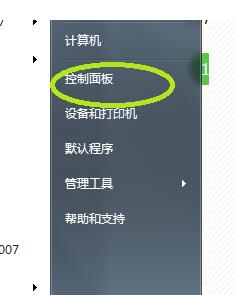
win7如何设睡眠唤醒教程图1
2.进入到控制面板主界面,在主界面上找到电源选项这个功能按钮,单击电源选项,如图中所示

win7如何设睡眠唤醒教程图2
3.电源选项主界面打开,在这个主界面上的最左边找到唤醒时需要密码,单击唤醒时需要密码这个功能按钮,如图中所示

win7如何设睡眠唤醒教程图3
4进入电源系统设置界面,观察这个界面上有2个地方需要设置,这里设置的是睡眠启动需要密码,所以选择按电源键时为睡眠这个动作,然后选择唤醒需要密码,然后单击保存修改按钮,如图中所示

win7如何设睡眠唤醒教程图4
5.着由电源系统设置界面返回电源选项主界面,这时候可以看到我们的首选计划改变了,由原来的平衡变为高性能,如图中所示

win7如何设睡眠唤醒教程图5
如果用户遇到需要解决win7设睡眠唤醒密码的话,那么也可以按照教程的方法来操作。想了解更多资讯尽在www.wndows7en.com
Copyright ©2018-2023 www.958358.com 粤ICP备19111771号-7 增值电信业务经营许可证 粤B2-20231006